Conecte seu celular ao PC é uma ação que todos nós fazemos mais cedo ou mais tarde. Conectar o dispositivo ao computador permite que você execute várias operações, como:
> Exportar dados (como fotos, vídeos, etc.) para o seu computador
> Importação de arquivos
> Gerenciamento de dados do PC
> Backup / Restauração do celular
Se você tem um celular Huawei e você quer saber como conectá-lo ao PC para exportar / importar arquivos, neste artigo explicamos como fazê-lo.
Método 1. Como conectar Huawei ao PC com TunesGO
TunesGO é um software iOS & Android Manager capaz de gerenciar dispositivos iOS (iPhone, iPad) e Android (Huawei, Samsung, LG, HTC, etc.) a partir do computador. O poder deste programa é que ele suporta praticamente todos os modelos de smartphone, incluindo a última geração da Huawei. Tudo que você precisa fazer é conectar o Huawei ao seu PC ou Mac e então através do TunesGO você pode gerenciar vídeos, fotos, arquivos de música e outros dados salvos no seu Huawei.
Link para baixar de TunesGO por Windows e Mac:
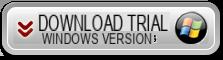
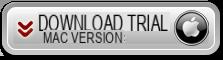
uma vez conectou a Huawei ao PC ou Mac via USB aparecerá um aviso no programa perguntando como usar a conexão e selecione a opção "Transferir arquivos"
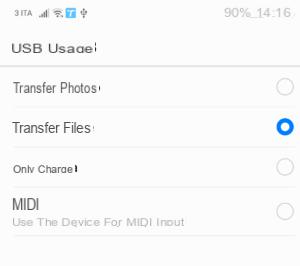
Então você precisa habilitar a depuração USB no seu dispositivo. Se você não sabe como fazer isso, leia como ativar a depuração usb no HUAWEI.
Ativando a depuração USB no Huawei
- Vá para Configurações> Sistema
- Vá para Informações do telefone
- Clique 7 vezes em "Build number" para se tornar um desenvolvedor
- Volte para Sistema e clique em Opções do desenvolvedor
- Habilite a opção Depuração USB (esteja ciente de que fechar a janela pode desabilitar a opção novamente)
Em seguida, você também precisará autorizar a conexão clicando em OK em um aviso que aparecerá na tela do Huawei.
NOTA: Seu telefone pode não ser detectado imediatamente pelo programa e você terá que fazer várias tentativas para desconectar e conectar o cabo USB e desativar e ativar a Depuração USB.
Depois de conectado, você verá a imagem do seu Huawei na interface principal do programa:
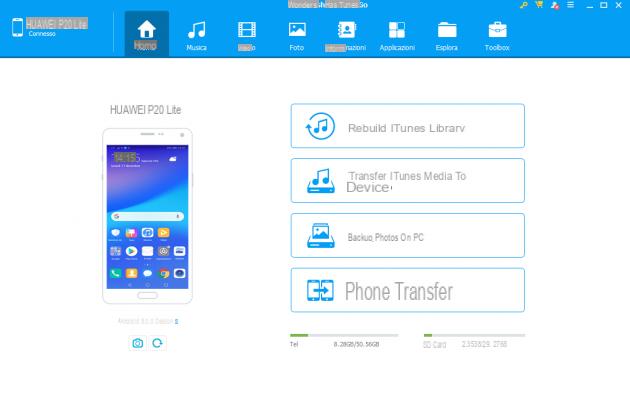
Neste ponto, você estará pronto para gerenciar os dados da Huawei a partir do seu PC. No topo, clique em VÍDEO, FOTOS, MÚSICA para acessar os arquivos e importar novos dados ou exportar os do Huawei para o PC / Mac.
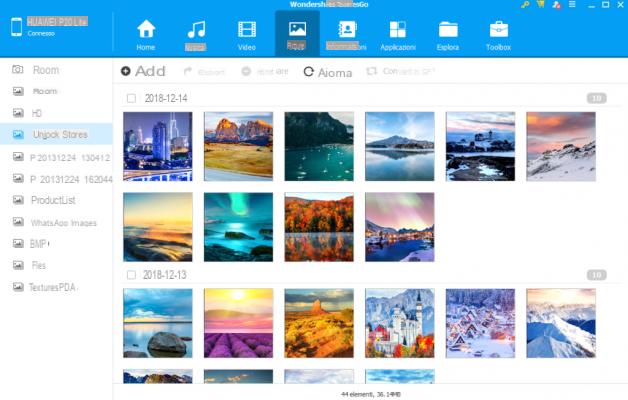
Acessando a seção INFORMAÇÃO você pode gerenciar SMS e Contatos do Huawei, excluindo os desnecessários ou duplicados, importando novos contatos do seu PC ou exportando-os para o seu computador.
Da seção APLICATIVOS você poderá instalar / desinstalar aplicativos e, finalmente, da seção EXPLORAR você poderá ver todos os arquivos de sistema do seu Huawei.
Resumindo, com o TunesGO você terá todos os dados do seu Huawei sob controle e eles serão gerenciáveis diretamente do seu PC ou Mac.
Método 2. Como conectar Huawei ao Windows PC com MobileGO
Se o método descrito acima não funcionar ou não ajudar você a gerenciar, por exemplo, seus contatos Huawei ou mensagens SMS ou aplicativos instalados, então o que você precisa é MobileGO para Android. Este é um programa profissional projetado para conectar dispositivos Android ao PC e é a melhor alternativa HiSuite para gerenciar dispositivos Huawei diretamente do PC!
Link para baixar o MobileGO para Windows:
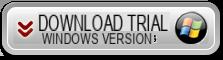
Depois de instalar e iniciar o MobileGO, você verá uma tela inicial como esta

uma vez conectou seu Huawei ao PC via cabo USB, O MobileGO irá detectá-lo imediatamente e, como você também pode ver na figura acima, você pode começar a navegar no conteúdo do dispositivo e realizar todas as operações que desejar. Muito válidas são as operações de Backup e Restauração que permitem salvar rapidamente todos os dados no PC e trazê-los de volta ao dispositivo em caso de emergência ou perda de dados.
NB: Para que o telefone celular Huawei seja reconhecido tanto pelo computador quanto pelo MobileGO, as 2 coisas a seguir são essenciais:
- Assim que o Huawei estiver conectado ao PC via USB, uma tela deve aparecer perguntando o tipo de conexão a ser feita: "recarregar apenas" ou "transferência de dados ...". É importante definir a conexão para a última opção (transferência de dados). Para verificar o tipo de conexão USB, na tela inicial do seu Huawei, arraste o dedo de cima para baixo e clique em “Conexão USB”.
- É essencial ativar a depuração USB em seu Huawei. lá como ativar a depuração USB no Huawei:
- Acesse o Configurações no seu Huawei
- Na parte inferior, clique em Informação do telefone
- Clique várias vezes no item "Número de série" ou "Número da versão" ou "Versão da versão" até que apareça a mensagem de que o modo de desenvolvedor foi ativado
- Volte para Configurações e clique em Modo de desenvolvedor e, por fim, clique em DEBUG USB para ativá-lo.
MobileGO é compatível com todos os dispositivos Android e suporta todos os modelos mais recentes da Huawei: Huawei P30 / P20 Lite, P30 / P20 Pro, P10, P10 Lite, P10 Plus, Huawei P9 / P9 Plus, Huawei P8, HUAWEI ASCEND P7, Ascend G7, Ascend Mate 2, Y635, Huawei Mate S, Huawei P6, etc ...
Método 3. Como conectar Huawei ao Mac com Android Transfer
Transferência Android para Mac é um dos melhores aplicativos que permitem que o huawei se comunique com o Mac para que você possa gerenciar tudo do seu computador: músicas, fotos, mensagens de texto, contatos, vídeos, calendário, ringtones, etc.
O funcionamento deste aplicativo é muito simples. Depois de baixá-lo de este link, o huawei deve ser instalado e depois conectado ao Mac. Assim que for detectado, os detalhes do dispositivo conectado aparecerão no programa e você poderá acessar as várias categorias de dados para o seu gerenciamento (importar, exportar , display, etc ...)
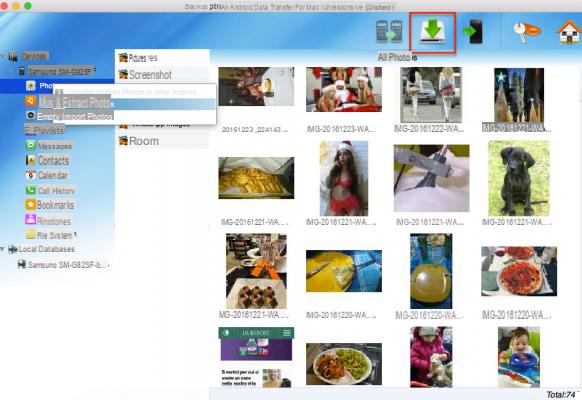
Método 4. Como conectar Huawei ao PC sem qualquer ferramenta
No caso de smartphones e, portanto, também de telefones celulares Huawei, i arquivos de música, vídeos, fotos, documentos são salvos no cartão SD. Para acessar o cartão SD e, portanto, os arquivos, basta conectar o telefone Huawei como um disco rígido externo ao computador e abrir o cartão SD. Desta forma, você sempre pode gerenciar os dados do seu telefone Huawei, a qualquer hora e de qualquer PC.
Aqui estão as etapas a serem seguidas em detalhes:
Fase 1. Obtenha um cabo USB para conectar o telefone Huawei ao PC.
Fase 2. O sistema deve detectar e reconhecer automaticamente o telefone Huawei e exibi-lo como um disco rígido externo (como um stick USB).
NB: Se o seu telefone Huawei não for detectado, você precisa instalar seus drivers, de acordo com o modelo do telefone que você está conectando. Os drivers podem ser encontrados online, geralmente no site oficial da Huawei.
Fase 3. No computador, localize o disco rígido externo do Huawei e abra-o. Você verá uma pasta, clique nela e todas as subpastas e arquivos salvos no cartão SD do telefone aparecerão.
Fase 4. Você poderá copiar, exportar, importar arquivos de música, vídeos, fotos em suas respectivas pastas. As fotos geralmente estão presentes na pasta DCIM.
Eu conecto o telefone Mate 10 Lite com um cabo USB, começo a transferir pouco menos de 5 GB entre fotos e vídeos do DCIM e depois de alguns minutos alguns erros aparecem. Normalmente, “Um dispositivo inexistente foi especificado” ou “o dispositivo parou de responder”. Você não sai disso ligando ou desligando a depuração.
Um guia sobre isso seria bem-vindo.
Tenho a seguinte configuração:
- Desktop PC com Win7, LAN conectado ao roteador TIM
- Notebook Acer com Win10, conectado via WiFi (em 2.4 e 5 Ghz) ao roteador TIM
- Smartphone Huawei P30 Lite, conectado via WiFi (em 2.4 e 5 Ghz) ao roteador TIM
Declaro que os dois PCs são vistos regularmente na rede e que os compartilhamentos de rede avançados são configurados da mesma forma em ambos os PCs.
No Huawei P30 Lite, através do aplicativo Gerenciamento de Arquivos em Meus Locais de Rede, vejo os dois PCs (GINO-PC e PINA-NOTEBOOK) exibidos (ver imagem “conexão 0”).
Se eu clicar em GINO-PC e configurar o acesso anônimo (sem credenciais de acesso) e clicar em OK, o celular se conecta ao PC e posso visualizar seu conteúdo (ver imagem “conexão 1 e 2”).
Se eu clicar em PINA-NOTEBOOK e configurar o acesso anônimo (sem credenciais de acesso) e clicar em OK a célula NÃO se conecta ao notebook e dá o erro "Falha na conexão" (ver imagem "conexão 3").
Como vem?
Entrei em contato com o suporte da Huawei, que me disse que não há uma configuração específica no celular. eles acham que talvez o problema esteja nas configurações do notebook ou alguma incompatibilidade entre Android e Win10 em termos de conexões de rede.
Você pode me ajudar a resolver o problema?
oi Tenho o mate 20 lite e não consigo ativar a opção de compartilhamento USB porque ele aparece cinza claro e consequentemente conectando o telefone com um cabo USB ele carrega mas não tenho possibilidade de fazer mais nada.
o que devo fazer para ativar o compartilhamento USB.
grazie
Preciso do App X específico para transferir as fotos do HUAWEI Smarphone para o PC “7” obrigado ANGELO
-
Você pode usar um dos programas analisados no artigo, por exemplo TunesGO ou MobileGO.
Importei todas as fotos, mas não vejo a opção de salvar, então não sei como. Obrigado pela ajuda
oi eu tenho o mate 10 lite e não consigo conectar no pc ... poderia ser o cabo não original? Tentei baixar o hisuite, coloquei usb debugging e nada
-
Então pode ser o cabo ...
Ou no dispositivo a conexão USB está definida como "recarga" e não como "transferência de dados"
oi meu celular 8 nao conecta com o sinck do meu carro
Existe uma maneira abençoada de fazer a memória de massa P9 Lite? Estou perplexo…
Olá, meu nome é Marco. Eu tenho um problema . Então o smartphone é um Huawei Y560 L01 da marca Tim, o root foi feito com Kingroot mas o SuperSu não me instalou. Tenho que excluir uma animação de inicialização que bloqueou meu telefone. Não consigo conectá-lo com usb, apesar de ter a depuração habilitada. Você poderia me ajudar a torná-lo reconhecido pelo computador via adb mesmo assim? O pc diz que os drivers estão instalados, mas não aparece nos recursos do computador enquanto no gerenciador de dispositivos ele reconhece na porta COM como "Qualcomm HS-USB QDLoader 9008" e o adb não o detecta na lista de dispositivos conectados .
Obrigado pela ajuda.
bom dia Sempre baixei discretamente as fotos do huawei p8lite para o pc agora não é mais possível para mim.
Eu conecto o cabo usb uma tela azul aparece com uma célula. mas nada acontece ... nenhuma indicação
O que eu tenho que fazer?
Saudações! me deram um huawei p8 lite ... baixei as fotos que tinha no pc com o cabo usb, tudo ok mas no celular não as vejo! ele poderia tê-los armazenado em algum lugar?
E então queria saber uns 16 GB possíveis o sistema ocupa quase 7? algo inútil não pode ser apagado?
Você também pode me explicar como colocar na frente dos aplicativos que são mais usados? muito obrigado.
Olá administrador ...
Acabei de executar todas as etapas e consegui exportar apenas 10 fotos e 5 vídeos, quando seleciono as fotos restantes abre-se um menu suspenso que diz que ainda posso transferir 0 fotos com a versão de teste e que tenho que comprar uma licença para remover todas as limitações….
Olá, um a P9. Posso conectá-lo e baixar as fotos da memória, mas não tudo! Exemplo: agora tenho no celular fotos que tirei de 16 de dezembro até hoje. No telefone, vejo todos eles. no computador só vejo os últimos 2/3 meses !!! Como posso resolver?
-
Eles estarão presentes em alguma outra pasta ...
No entanto, se você usar um programa como o TunesGO, terá que ver todos eles
oi, baixei e instalei o hisuite… ..mas ao conectar o celular ao computador o programa (no computador) me diz que o celular não está conectado, apesar de eu clicar em arquivos ou imagens no celular, porque?
Não consigo baixar as gravações de áudio feitas com o gravador do celular. (P9 Lite Huawei) no pc, e não consigo nem deletar do telefone. Tenho que liberar a memória interna porque está quase esgotada. Obrigado.
Olá, tenho um huawei P8 e não quero receber notificações dos meus amigos do facebook no celular, obrigado.
Olá, acabei de comprar um P9: copio música para sd, mas depois de cerca de uma hora ela acabou. O que posso fazer ?
como posso salvar fotos do meu huawei y 5 no pc
Oi tudo,
alguém sabe por que no huawei p9 a música só é colocada em ordem alfabética?
ou se é possível importá-lo na ordem das faixas do cd?
Obrigado a todos e parabéns pela informação que dão a quem não é especialista.
oi eu tenho um p8 lite e não consigo baixar as fotos armazenadas nas pastas, simplesmente não consigo encontrá-las
-
Nem com o programa TunesGO você os vê?
-
Eu tento fazer o download, cmq até agora eu tinha feito sem mas algo terá mudado
-
Oi pessoal
Também tentei conectar meu P9 ao PC e ao ver o ícone do EVA-L09, quando tento fazer o login vejo uma pasta completamente vazia como se não houvesse nada dentro, nem vejo os dados do cartão SD .
O que posso fazer? Obrigado
Desculpe, você pode me dizer por que vejo vários arquivos diferentes na pasta se olho diretamente do meu telefone e se abro de um PC?
Obrigado
oi peço desculpas gostaria de saber como carregar arquivos de musica do pc para meu p8 lite ja carreguei a musica no pc a conexao entre pc e celular e reconhecida mas no momento eu copio e colo nao reconhece isto
-
Testado com MobileGO?
Não se preocupe! e um pouco de paciência! Desde a noite passada, meu Mate 8 magicamente voltou a me mostrar a janela de escolha que inexplicavelmente desapareceu por quinze dias. Agora faço o download e carrego novamente do PC. Eu não fiz absolutamente nada. (exceto conectar um P10lite novo ao win 9 pc pela primeira vez). o P9lite terá baixado drives sem meu conhecimento? Melhor assim, mas não acredito em fadas. 🙂
Depois de fazer o download da suíte hiSuite e conectar o P9 Lite, as pastas exibidas no PC ficam vazias com a função "importar" da suíte. Mesmo a partir do WMP (win10) não é possível sincronizar, embora o dispositivo esteja regularmente conectado ...
Eu baixei o aplicativo MobileGO instalado no computador (windows xp) conectei meu huawei p9 mais tudo ok por um mês ENTÃO ELE PEDIU MEU DINHEIRO e me impede de poder trocar dados POR QUE ????
-
A versão demo gratuita é válida por um mês. Depois, você terá que comprar a licença se gostar do software e ele atender às suas necessidades, caso contrário, basta desinstalá-lo do PC.
Prezado ADMIN "somente recarga" não aparece NUUUUULLLLAAAAA NÃO APARECE !!!! O novo P9lite da esposa conectado hoje. Link funciona! Quanto tempo vai durar ? obrigado, aqui estamos tateando no escuro, faço o download do USB do P8 mate em um stick!
Concordo, também não consigo baixar fotos do G8. não há notificação e nem “conexão USB” quando eu ligo o celular ao computador (ele apenas começa a carregar e pronto…).
correndo com o dedo de cima para baixo na tela inicial, puxando para baixo o menu suspenso Não consigo encontrar a opção de alterar o tipo de conexão USB.
Também tentei fazer esta opção:
1. Vá para opções / informações do telefone
2. Clique 5/6 vezes no número de série e o menu do desenvolvedor será ativado
3. volte e entre no menu de opções do desenvolvedor
4. Revogar permissões de depuração USB
mas o menu perguntando que tipo de conexão fazer não aparece (apenas recarga, transferência de dados, etc ...)
o que fazer?
Ayuda
-
As notificações devem mostrar "carregar apenas" e clicando sobre elas você poderá escolher outro modo ...
Em alguns fóruns ingleses, além da solução drástica de redefinir o dispositivo, fala-se também de um código "secreto" que abriria um novo menu para definir a configuração do usb. - Para o P8, você deve digitar e ligar este código * # * # 2846579 # * # * em seguida, a partir do menu oculto, vá para as configurações de fundo, configurações da porta USB e defina o modo hi suite ...
Vejo que muitos têm o mesmo problema que eu e isso me consola. Além disso, não consigo mais transferir fotos do p8lite para o pc via USB. Tentei tudo o que você disse acima, mas não vejo absolutamente nada ... um desastre.
-
Com o MobileGO você deverá ver as fotos e poder transferi-las para o seu PC ...
Eu tenho um huawei p9 lite e baixei o programa Wondeshare mobil go for android e consegui conectar o celular ao pc, mas quando tento carregar a música no celular ele me diz que o sd não está lá, ao invés disso há o celular aí detecta que é 16 gb e já tentei de tudo mas absolutamente tudo ... o programa do pc não vê. O que devo fazer por favor? Eu amo este celular, mas não quero levar o mp3 player comigo para ouvir música ... obrigado
Feito conforme as ordens do Paciente Admin. Agora o cel diz que já sou um desenvolvedor! OK. Então eu revogo a autorização. Depuração USB, é isso! . Estou na ilusão, mas ... o infame menu suspenso que sempre apareceu para mim ... não aparece. Nom se atreve a abrir a caixa do P9lite que acabou de dar à sua esposa. Linda Huawei, mas aqui me decepcionou!
Já vi em outros sites que se preocupam em comprar um cabo otg que, com usb fêmea, "agarra" pendrives, teclados e tudo que tem USB macho. Eles dizem que não têm problemas,
Mas nosso problema (col. Hawei-PC) é a mesma coisa (contornar a falta de OTG) ou não? Falar sobre problemas de OTG para periféricos com saída USB é o mesmo que falar sobre problemas de OTG para PCs?
Obrigado
o '
Olá a todos, comprei recentemente um P9 LITE.
Quando eu baixo as fotos do celular para o PC, elas ficam granuladas .. enquanto se eu as carrego no drive via celular e depois as abro do PC elas ficam boas. Você pode me dizer por quê?
Muito obrigado
-
Provavelmente, as fotos que você baixa são apenas miniaturas e não as fotos originais ...
Tente usar o programa MobileGO para exportar as fotos para o seu PC na resolução original.-
ola eu tenho um amigo hawawei s Estou tentando em vão transferir as fotos para o pc. Li todos os seus conselhos, baixei o Hesuite e segui todas as instruções. Mas aí quando eu conecto o cabo usb ele me diz dispositivo não conectado e me pergunta todo o procedimento sem sucesso, não sei o que fazer.
-
Desinstale o hisuite e use o TunesGO.
Certifique-se também de que, ao conectar o cabo USB ao computador, o celular não esteja apenas configurado para “carregar”, mas esteja habilitado para transferência de dados.
-
tchau
Tenho um p9 plus e seguindo o conselho dado em relação ao menu suspenso consegui conectá-lo ao PC. Na memória interna, tenho uma pasta Downloads onde há cerca de cem arquivos que gostaria de mover para o PC. O problema é que no telefone (gerenciador de arquivos) vejo todos os arquivos daquela pasta, enquanto no PC, ao entrar nessa pasta, faltam cerca de trinta. Não vejo o anterior a 2 de agosto. Procurei nas outras pastas mas não estão lá e em todo o caso no P9 podem ser vistos na pasta de download, pelo que estão necessariamente lá.
É mp3, também tenho um cartão SD que contém arquivos muito antigos, no app de reprodução de música P9, ordenando-os por data, vejo os atuais primeiro até 2 de agosto, depois os antigos do cartão SD e depois o trinta que o que falta são os do final de julho digamos ... é como se não tivessem data .. mas a data existe e você pode vê-la no Gerenciamento de arquivos da pasta Download do P9.
O caminho das músicas é armazenamento / emulado / 0 / download para aquelas que são vistas e aquelas que não são vistas.
Alguém pode me ajudar? Sinto que estou me perdendo em um copo d'água ...
ciao
Eu li o conselho, mas da cortina que sai deslizando o dedo para baixo ... não há opção .. então? outro jeito? Obrigado
-
Tem que estar lá ... se não estiver escrito exatamente como indicado, você pode encontrá-lo escrito de outra forma: Número da versão, Versão do build ... etc ... tente todos e mais cedo ou mais tarde você encontrará o certo!
oi, não consigo mais baixar fotos da pasta DCIM do meu P8. Até 15 dias atrás, tive sucesso. revoguei as permissões de depuração do USB e tentei selecionar arquivos e fotos. A pasta DCIM está sempre vazia.
Pode me ajudar? Obrigado
Obrigado por ler seus comentários e informações, consegui conectar meu novo Huawei ao PC e fazer o download do arquivo!
Obrigada de novo
Saudações! Estou tentando fazer meu pc reconhecer o p8 lite; baixei o Mobile GO, mas ainda não consigo ativar o modo de depuração USB porque as etapas não correspondem. Eu estou ficando louco.
-
Leia aqui: http://www.androidmanager.com/attivare-debug-usb-huawei.html
Pode mudar alguma voz, por exemplo. Número da compilação em vez da versão da compilação ... mas no final o procedimento a seguir é sempre o mesmo.
Olá, tenho um huawei y6 e não consigo mover 11 GB de música para o cartão SD, nem consigo mover aplicativos e nem mesmo fotos. Eu baixei o programa, mas ele me diz que estou conectado a um samsung, também não há como selecionar a versão android do meu celular no programa. Por favor me ajude.
PROMETO QUE NÃO SOU ESPECIALISTA EM TELEFONE.
GOSTARIA DE SABER COMO TRANSFERIR O LIVRO DE ENDEREÇOS DA MINHA MENTIRA HUAWEI P8 PARA O PC.
OBRIGADO
-
Você pode exportar seus contatos para o seu PC usando o programa MobileGO. O guia é descrito aqui: https://www.softstore.com/copiare-contatti-da-android-su-pc/
-
obrigado, no final baixei o HiSuite no pc e agora ele vê, com isso consigo administrar imagens e agenda de endereços (pelo menos do meu pc… -.- ').
-
Buongiorno!
Tenho o mesmo problema da Fabiana, mas não há realmente nenhuma notificação e nenhuma "conexão USB" quando eu ligo o telefone ao computador (ele apenas começa a carregar diretamente ...).
Como fazer?
Thanks!-
deslizando o dedo de cima para baixo na tela inicial, você deve abrir o menu suspenso e, a partir daí, encontrar a opção de alterar o tipo de conexão USB. Se essa opção não aparecer, faça o seguinte:
1. Vá para opções / informações do telefone
2. Clique 5/6 vezes no número de série e o menu do desenvolvedor será ativado
3. volte e entre no menu de opções do desenvolvedor
4. Revogar permissões de depuração USBAgora conecte o huawei ao computador via USB e o menu deverá aparecer perguntando qual tipo de conexão fazer (somente carregamento, transferência de dados, etc ...)
-
oi tbm estou com esse problema o pc não lê o smartphone tenho um huawei p8 lite tem outro problema liga e desliga só com a palavra huawei e não deixa eu entrar para ativar o usb dentro do telefone há outra coisa solução para torná-lo lido pelo pc? ajuda obrigado
-
Infelizmente não…
-
oi, eu tenho um hauwei p9 Lite e tenho o mesmo problema do Justin (nenhuma notificação aparece, eu permito o uso do HDB, mas só inicia no modo "cobrar apenas") só que mesmo se eu revogar a autorização de depuração USB, nenhuma notificação aparece. Tentei entrar no modo fastboot tentando desligar o celular pressionando o botão de baixo volume e o botão liga / desliga ao mesmo tempo e tentando pressionar a tecla de baixo volume e conectar o telefone ao pc com o cabo USB. O que posso fazer? Será que ele precisa do cabo original?
-
Boa noite a todos,
baixei o HiSuite, mas não consigo baixar fotos, apenas vídeos. Tentei selecionar o primeiro arquivo e depois as fotos no menu suspenso, mas nada fiz ... ..
o que eu posso fazer?
-
Estou com o mesmo problema: meu pc não reconhece o p9 lite como um hd externo e quando eu o conecto ele entra em modo somente carga. Eu li o que está escrito acima, mas não vejo as palavras "foto" ou "arquivo", ou não procuro no lugar certo. Procurei em todos os lugares, em Configurações, gerenciamento de telefone, ferramentas, mas nada. Onde estou errado ??
-
Conecte o P9 ao computador via USB. Em seguida, na tela inicial do dispositivo, arraste o dedo de cima para baixo para abrir a tela com notificações e configurações rápidas. Nas notificações, você verá “Conexão USB ..”, clique nele para abrir as configurações de conexão USB e mude de “Carregar apenas” para “Transferência de arquivo”.
-
não funciona, se habilitado no menu suspenso, o item "foto" vê apenas uma dúzia de capturas de tela, que estão em outra pasta, mas não as fotos. Alguma outra sugestão?
-
Exatamente. Exatamente a mesma coisa, ele só vê a imagem e não todas as fotos.
-
Você não precisa clicar em Fotos, mas na outra janela funcionou bem para mim. Obrigado Federico, você me deu a oportunidade de recuperar as fotos do meu filho 🙂
-
Obrigado Alessandro eu estava enlouquecendo mas graças a você resolvi
-
O mesmo problema que eu tinha ... resolvido era incompatibilidade com o cabo usb, usar o seu original para transferir arquivos?
-
Olá, comprei um huawei p9 lite. Gostaria que soubesse se os números da agenda estão salvos no SIM ou no telefone, obrigado
-
Olá desculpe tive o mesmo problema que fui para o.menu coloquei os arquivos e baixei as fotos.não todas x ou na verdade aquelas do whatsapp não como posso fazer
-
obrigado, essa troca foi muito útil !!! 🙂 🙂 🙂 Tive o mesmo problema… agora já percebi como se faz, tanto para fotos como para ficheiros (principalmente música)!
Eu, por outro lado, acabei de comprar um p9 lite. Com o anterior (samsung galaxy s3) conectei com um cabo USB e pude explorar as várias pastas e operar diretamente nos arquivos. Aqui eu recebo uma tela em branco (tela do telefone desbloqueada). Gostaria de pesquisar na net mas não sei com que palavras (huawei conectar recursos do computador?).
Alguém pode me dar uma ideia? Obrigado!!
-
Eu descobri como fazer isso, tive que agir no menu suspenso. Parabéns pelo blog e obrigado pela dica mobileGo, queria deletar dezenas de contatos inúteis e o hisuite travou na operação de deleção.
-
Mesmo problema que Andrea ... mas não consigo resolver ... de qual menu suspenso você está falando?
-
quando você conecta o P9 ao PC via USB, ele entra no modo "somente carga".
Pegue o telefone na mão deixando-o conectado e você verá na barra suspensa de notificações que oferece as opções Fotos e Arquivos, ao tocar você pode habilitá-lo para transferir arquivos como se fosse um disco rígido -
Não funciona, se eu colocar "fotos" ele só vê a pasta de screenshots e não todas as outras fotos. Outras ideias?
-
Para Alessandro.
Você deve selecionar “Arquivo” e encontrará todos os dados do cartão SD e também as fotos que possivelmente salvou lá.
-
Olá, comprei o telefone HUawei p9 lite semana passada e no mesmo dia em que o liguei ao meu computador doméstico consegui fazer o download de vários ficheiros ..., foi-me enviado um download de um programa incluído no telefone, para gerir os dados ...
E agora, quando eu o conecto ao computador, ele não é mais reconhecido, apenas o telefone é carregado através do cabo USB
Agradecemos antecipadamente por suas respostas
Boa noite, Troquei do Huawei P8 para o Huawei P9 mais recente e, gostaria de saber se poderia usar o mesmo pacote do P8, ele se instalou automaticamente conectando o smartphone ao computador?
Com o P9, por outro lado, não há software para gerenciamento de músicas, fotos, filmes, etc.?
Obrigado, boa noite a todos.
Alessandro
-
Tente usar o MobileGO para gerenciar suas músicas, fotos e filmes do Huawei P9
oi configurei meu huawei p9 para o pc ... que reconhece ele apenas na primeira conexão ..
então quando eu desligo ele não vê ... por quê?
repetir o procedimento de configuração reconecta ... mas só até eu desconectar.
você pode me ajudar?
grazie
Olá, espero resolver meu problema. Tenho um huawei p9 mq, não consigo baixar fotos e arquivos de música do mik pc porque tenho windows 10 e ainda não há programa
-
baixe hisuite do site huawei



























